Recuperar imágenes de WhatsApp eliminadas por el remitente
Whatsapp es una aplicación muy fácil de usar utilizada por millones de personas en todo el mundo. Con solo datos móviles o una simple conexión wifi, puede mantenerse en contacto sin esfuerzo con sus seres queridos. Incluso puede realizar una llamada de voz o una videollamada y compartir mensajes de texto, imágenes y videos. Esta aplicación única se puede utilizar para la comunicación personal y también para administrar su negocio con éxito.
Sin embargo, hay momentos en los que elimina accidentalmente algunas imágenes esenciales compartidas por el remitente y no puede restaurarlas, o si el remitente las elimina antes de descargar las fotos. Si ese es el caso, está en el lugar correcto ya que hemos enumerado las formas simples en Cómo recuperar imágenes borradas de WhatsApp.
Método 1: Solicitar los medios de otros participantes
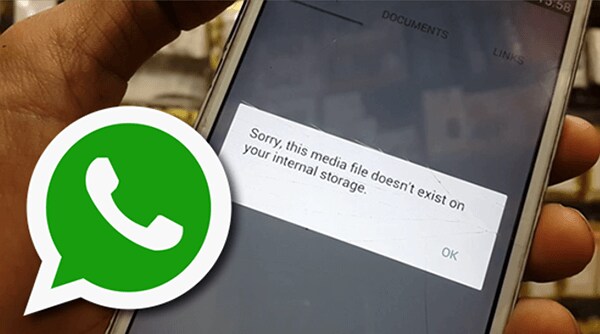
Muchas veces borras accidentalmente las imágenes enviadas por tus seres queridos o compartidas en un grupo de las que te arrepientes al instante. El primer paso más fácil que podría intentar es solicitar a cualquier persona que pueda tener la imagen almacenada en su dispositivo. Si cargó la foto y luego la eliminó, existe la posibilidad de que el destinatario de los miembros del grupo tenga la imagen almacenada en su teléfono.
Mientras comparte imágenes en el chat grupal, WhatsApp le ofrece la opción de ‘Eliminar para mí’, en la que la imagen se elimina para usted, pero otros aún pueden tenerla en su teléfono.
Cualquiera que sea el caso, preguntar a otros destinatarios o al remitente (en caso de chat individual) puede resolver el problema de la imagen perdida.
Método 2: restaurar una copia de seguridad de WhatsApp
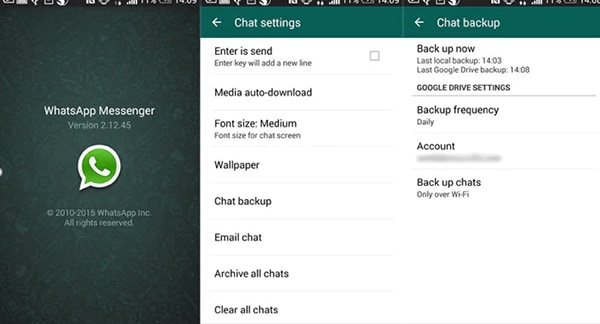
El método uno suena fácil y práctico, pero hay posibilidades de que no pueda volver a solicitar las imágenes, o que tampoco las tengan. Entonces, el siguiente método que podría probar es recuperar los mensajes o fotos a través de la copia de seguridad de WhatsApp. En este método, veremos como recuperar imagenes borradas de android e iOS con la ayuda de las copias de seguridad que admiten.
Los teléfonos inteligentes Android tienen las copias de seguridad almacenadas en la unidad de Google que está conectada a su WhatsApp. Del mismo modo, iOS realiza copias de seguridad en iCloud para usuarios de iPhone. Entonces, veamos cómo recuperar imágenes de WhatsApp eliminadas de ambas plataformas.
Miremos cómo recuperar imágenes de WhatsApp en iPhone desde la copia de seguridad de iCloud:
(Nota: esto funciona solo si la configuración de la copia de seguridad de WhatsApp permitió la copia de seguridad en iCloud))
Paso 1: Inicie sesión en su iCloud con su ID y contraseña para acceder a su copia de seguridad de iCloud.

Paso 2: Compruebe si su copia de seguridad automática está habilitada yendo a Configuración > Chat > Copia de seguridad de chat.

Paso 2: Si habilitó su copia de seguridad, debe desinstalar la aplicación WhatsApp de su teléfono y volver a instalarla. Simplemente verifique su número de teléfono una vez que haya vuelto a instalarlo en su teléfono.
Paso 3: Una vez que haya reinstalado su WhatsApp, le indicará ‘Restaurar historial de chat’ y podrá recuperar sus mensajes de WhatsApp eliminados nuevamente.

Debajo están los pasos en Cómo recuperar imágenes borradas de WhatsApp de Google Drive para usuarios de Android:
(Nota: esto funciona solo si su configuración de copia de seguridad de WhatsApp permitió la copia de seguridad en Google Drive)
Paso 1: Comience por desinstalar la aplicación WhatsApp.
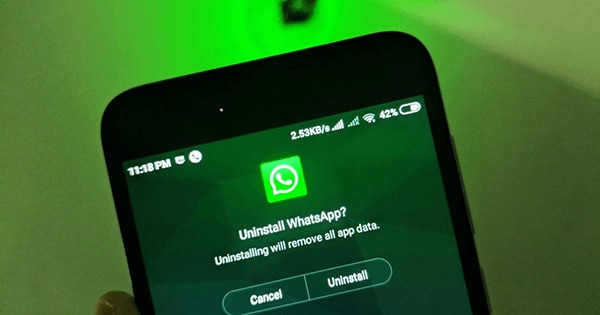
Paso 2:Vuelva a instalar la aplicación en el mismo dispositivo y con el mismo número.
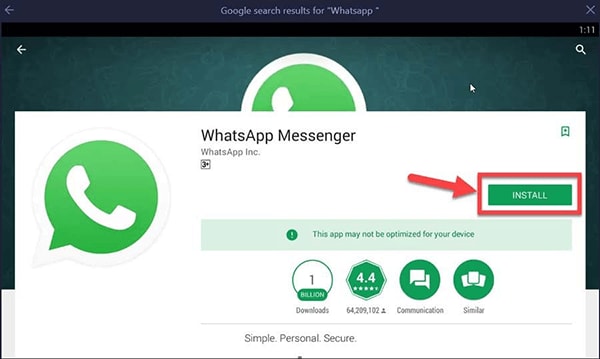
Paso 3: La opción de ‘Restaurar’ chats antiguos aparecerá durante la instalación de la aplicación. Toque eso y espere a que se restablezcan sus datos.

¡Estos pasos restaurarán sus mensajes eliminados!
Método 3: verifique la carpeta de medios de WhatsApp en su teléfono
Este método solo funciona para usuarios de Android. El iPhone no permite el acceso para navegar por su sistema de archivos, por lo que este método no funciona en los usuarios de iOS. Veamos los pasos involucrados en cómo recuperar imágenes de WhatsApp eliminadas por el remitente en Android:
Paso 1: Comience a abrir su ‘Administrador de archivos’ o ‘Explorador de archivos’ en su dispositivo.
Paso 2: Busque ‘Almacenamiento interno’ y haga clic en él.
Paso 3: Desplácese hacia abajo y seleccione ‘Whatsapp’ de la lista, como se muestra a continuación en la imagen.
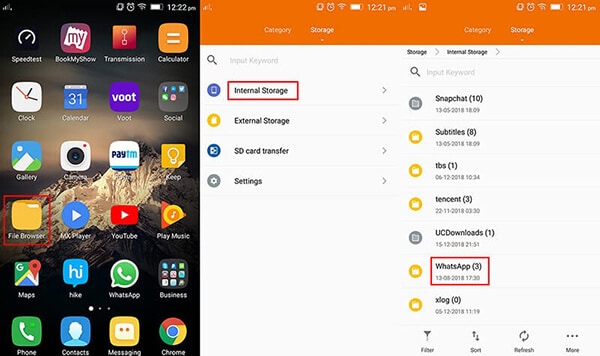
Paso 4: Vaya a ‘Medios’ y siga la ruta a los archivos/imágenes/videos/audios compartidos en WhatsApp.

Le dará acceso a todos los medios y archivos de audio compartidos por otros. Además, puede optar por seleccionar imágenes de Whatsapp (consulte la imagen de arriba) si desea recuperar cualquier imagen en particular que se pierda. Como se mencionó anteriormente, este método solo funciona para usuarios de Android. Aún así, los usuarios de iOS no deben desanimarse a medida que abordamos formas más efectivas recuperar imágenes de WhatsApp en iPhone también!
Methos 4: Uso de DrFoneTool – Método de transferencia de WhatsApp
Si todavía tiene dificultades para recuperar sus imágenes eliminadas de WhatsApp, siga leyendo. Tenemos una excelente herramienta de Wondershare llamada DrFoneTool, que le permite hacer una copia de seguridad y restaurar sus fotos importantes y otros archivos adjuntos. ¡Puedes descargar y seguir los sencillos pasos!

DrFoneTool – Transferencia de WhatsApp también viene con una nueva característica de restaurar archivos eliminados de WhatsApp a su teléfono y no solo restaurarlos a los otros archivos. Esta función se presentará en breve y mejorará la forma en que puede restaurar sus imágenes eliminadas en su dispositivo nuevamente. Así que ahora veamos cómo puede ver sus archivos eliminados con la ayuda de DrFoneTool – Transferencia de WhatsApp:
Paso 1: Inicie Dr. Fone y conecte su dispositivo desde donde desea restaurar los archivos de WhatsApp a la PC. Sigue el camino: Transferencia de DrFoneTool-WhatsApp> copia de seguridad> copia de seguridad finalizada.
Una vez que haya elegido hacer una copia de seguridad de los datos de WhatsApp, llegará a esta ventana a continuación. Puede hacer clic y ver cada archivo que desea restaurar. Luego, haga clic en ‘Siguiente’ para continuar.

Paso 2: Después de eso, le muestra los archivos para restaurar en el dispositivo o en su computadora.

Paso 3: Una vez que haga clic en el menú desplegable, le dará la opción de ‘Mostrar todo’ y ‘mostrar solo lo eliminado’

DrFoneTool le brinda total libertad para recuperar todos sus archivos eliminados una vez que se inicia esta función. Le ayudará a volver a encarrilar su vida personal y profesional al guardar algunos datos críticos que compartimos en WhatsApp todos los días.
Conclusión
Todos nos hemos vuelto dependientes de Whatsapp para todas nuestras necesidades de comunicación. Compartir mensajes de texto, imágenes y videos en WhatsApp es una parte esencial de nuestra vida personal y profesional. En consecuencia, es comprensible lo crucial que es mantener una copia de seguridad de nuestros datos en un lugar seguro. Recuperar conversaciones, imágenes, videos y otros archivos perdidos o eliminados puede ser una tarea abrumadora. Con Wondershare DrFoneTool – Transferencia de WhatsApp, puede estar seguro de la confidencialidad de los datos. La herramienta es fácil de usar e implica algunos pasos fundamentales, lo cual es evidente en el artículo anterior. Entonces, la próxima vez que se encuentre en una situación en la que se eliminen sus imágenes, ¡sabe que DrFoneTool siempre está disponible para un rescate!
últimos artículos